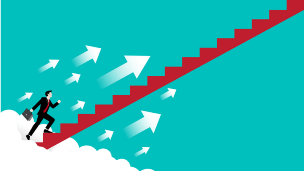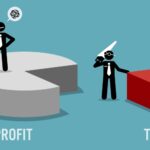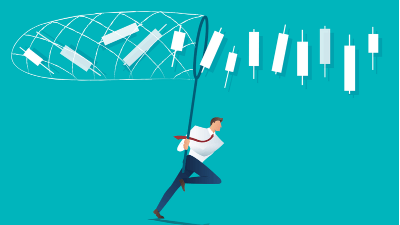最近のFX商材のトレンドとして、分かりやすさを追求するために動画を使って解説するタイプが主流になってきています。
私個人としてましては、気軽に見れて印刷もできるPDF形式の方が好みであはあるのですが、流行には逆らえません(笑)
しかし動画で解説するタイプがの商材が増えたと言っても、「動画だけですべてを解説する」と言うのは決して多くはなく、動画解説型の商材であっても、殆どがPDFとの組み合わせで構成されています。
今までに私が見てきた商材の構成としては以下のようなものがあります。
- 全てPDF
- PDFですべてを解説し、分かりにくい個所や細かい個所、リアルトレード等を別途動画で解説
- 動画ですべてを解説し、ちょっとしたポイントだけをPDFで解説
- 全て動画
このように、インフォトップやインフォカートで商材を買えば少なからず動画を視聴することになるわけですが、「動画」というものは分かりやすい反面、視聴するのに時間がかかりますし、PDFとは違ってピンポイントで自分が知りたい情報がどこにあるのかを探しにくいというデメリットがあります。
しかしそういった動画のデメリットを「多少」和らげる方法があります。
それが、動画の再生速度を速めるというやり方です。
この機能を上手に使えば、超初心者向けのコンテンツを倍速で流したり、一度見た動画をもう一度復習する時に速度を上げて視聴するなど、時間を有効に使うことができます。
今回は、主だった動画サイトや動画再生ソフトでの再生速度を速める方法についてご説明します。
YouTube動画の速度を速める
購入者専用サイトのあるタイプの商材では、多くの場合が専用サイト上でYoutubeに投稿された動画を視聴して勉強していく事になります。
例えば下の画像はあゆみ式ATeachertアカデミー内の専用サイトですが、視聴する動画はYoutubeの動画が埋め込まれた形になっています。
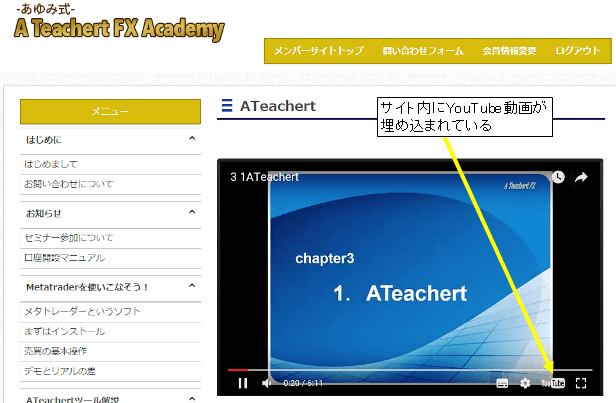
このタイプの速度調節は非常に簡単です。
まずは画面上にマウスのカーソルを持って行って、下の画像にあるように歯車をクリックします。
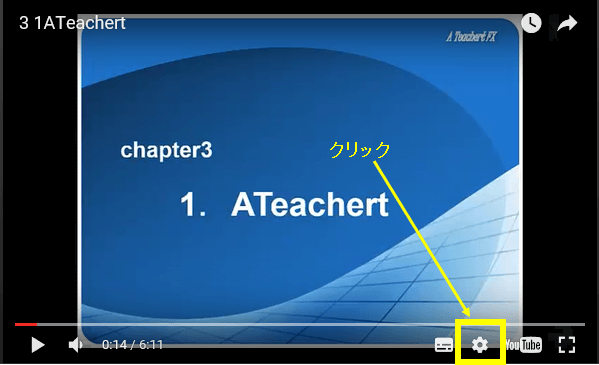
すると「速度」の項目が出ますので、これをクリック。
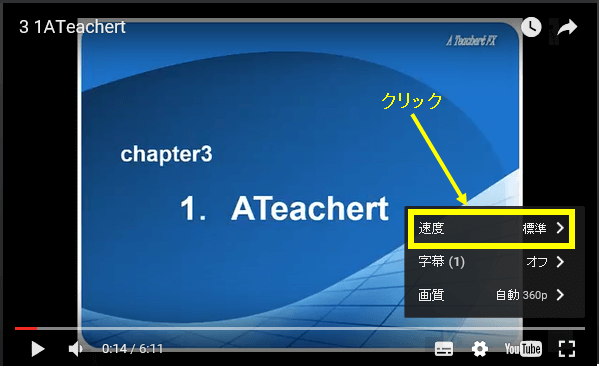
最後にお好みのスピードをクリックすると、再生速度が変わります。
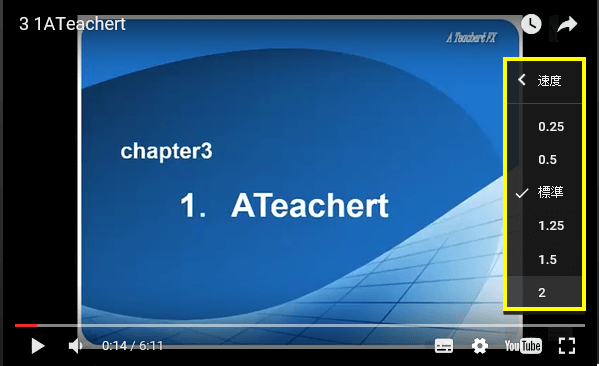
FX商材以外でもYouTubeを視聴することはあると思います。
その時にも役立つと思いますので、知っておいて損はないでしょう。
Windows Media Playerで再生速度を速める
YouTube動画をパソコン内にダウンロードしたり、サーバーにアップロードされた動画を視聴するためには、パソコン内にあるソフトで再生する必要があります。
(ビクトリーメソッドやマエストロFX等)
この時によく使われるソフトとしてWindows Media PlayerとGomPlayerの2種類がありますが、まずはメジャーなWindows Media Playerでの再生速度の調節方法についてご説明します。
まずは、再生中のMedia Plyaer上で右クリックをします。
(再生中の動画は、7月18日にアップされたVMAの解説動画です。)
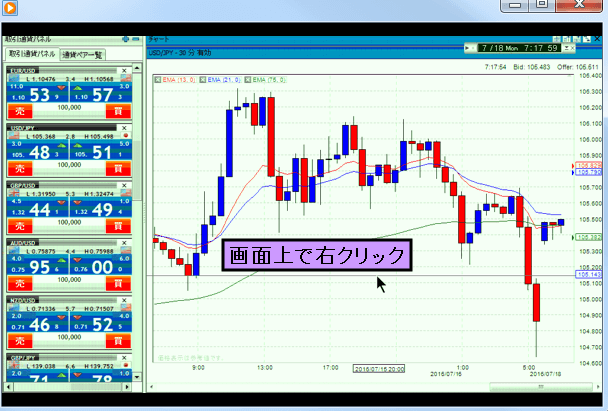
右クリックをすると、このような表示が出ますので、「拡張設定」をクリック。
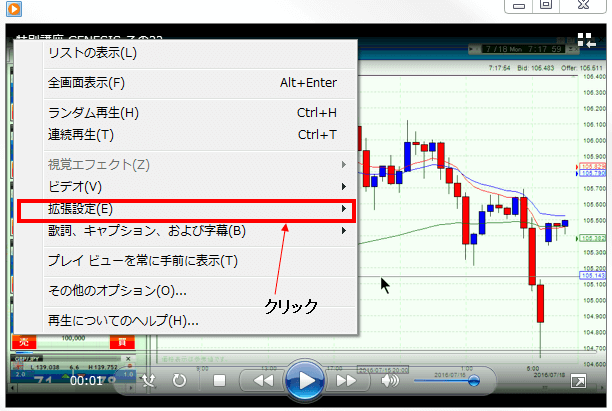
更に表示が出たら、「再生速度の設定」をクリック。
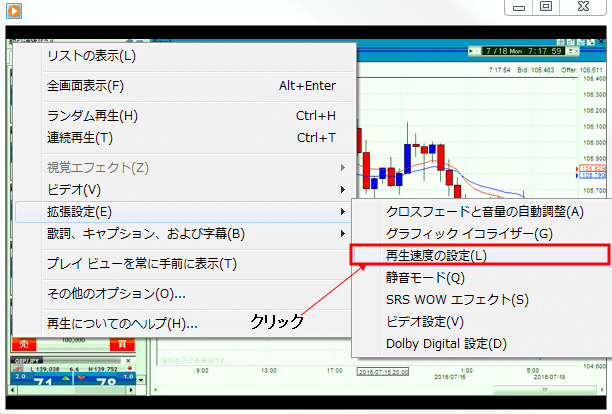
速度調整のバーが表示されますので、カーソルを動かして好きな速度にします。
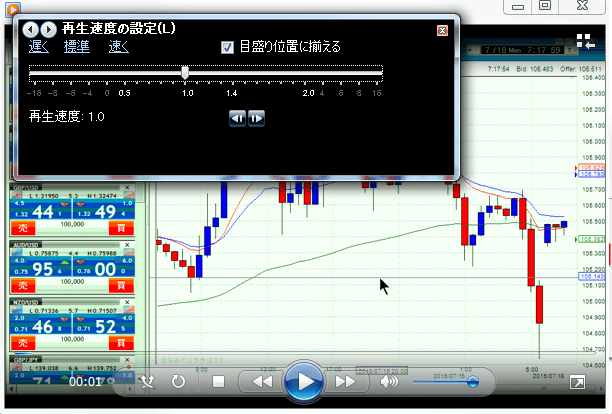
GOM Player
Gom Playerは様々な形式の動画を再生することのできる完全無料のソフトで、操作性も簡単で非常に人気が高いのが特徴です。
⇒Gom Playerダウンロードページ
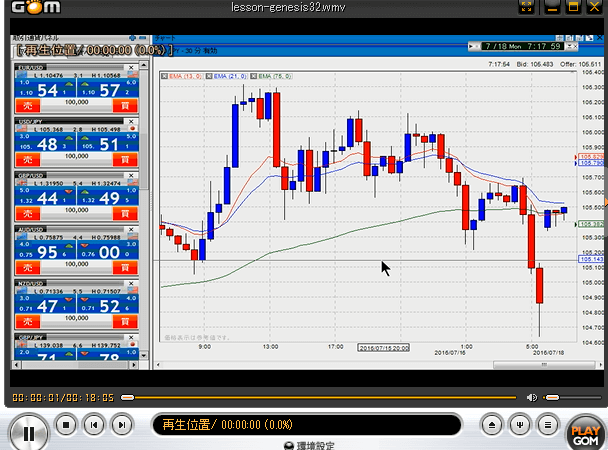
GOMPlayerの再生速度の変更方法は非常に簡単です。
動画の再生中に以下のキーボードのキーを押すだけで再生速度が変わります。
- Cを押すと早くなる(0.1倍ずつ早くなる、長押しで更に早まる))
- Xを押すと遅くなる(0.1倍ずつ遅くなる、長押しで更に遅くなる)
- Zを押すと標準速度に戻る
かなり便利ですので、私としてはGOM Playerをお勧めしています。
上手に動画教材を使おう!
以上、色々と動画の速度を速める方法について解説しました。
動画はPDFと比較するとどうしても自分のペースで学びにくい難点がありますが、速度調整をすることで難点が和らぐかと思います。
何度も動画を見直して効率よく理解度を上げるためにも、ソフトを有効に使っていきましょう!